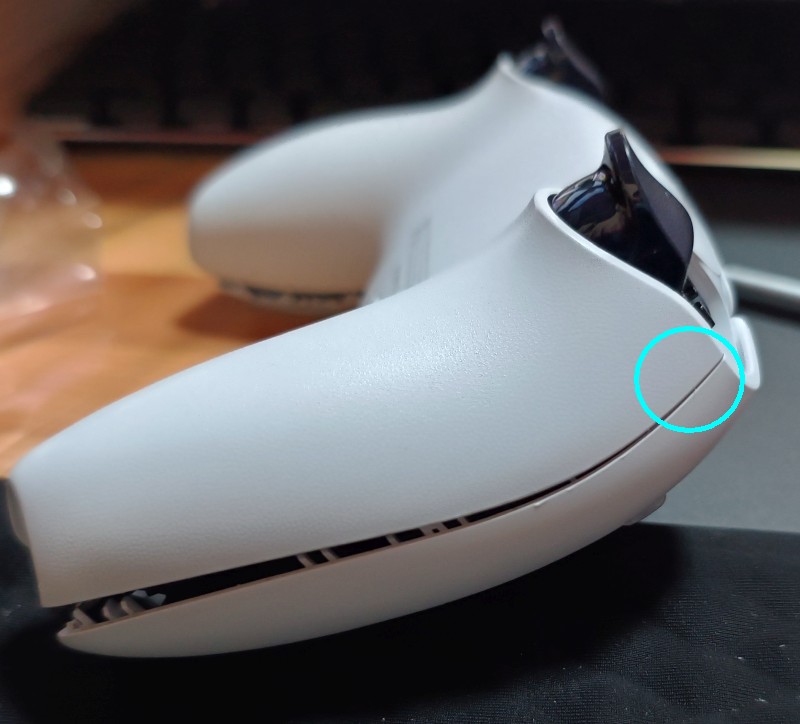中古で購入したコントローラーなので色々カスタムすることに抵抗は全く無かった。
分解はググればたくさん情報はあるので、詳しくはそっちに任せて俺はザックリと適当に。
まずスティック周りの黒いパネルを外す。
ツメで固定してあるだけなので、グリップの先端からパキパキと外していく。
パネルが外れた
スティック穴の上にある尖った部分が内部に入り込むようになっているので
割らないようにスティックを邪魔にならないように動かしながら引き抜く。
これで、グリップ先端のネジ(左右2カ所)を外せる。
次にR/Lトリガーを押しながら工具を引っかけるような形でR1/L1ボタンを外す。
ボタンのストローク方向に向けて。
結構硬いのでビビりながらw
R1/L1ボタンの位置に左右2カ所ネジ止めされているので外す。
イヤホン端子付近に2カ所ツメで止まっている場所があるので先にずらしておいた方が楽かも。
問題はここから。
コイツが一番厄介な作業。
シェル(外装)は、表面と裏面に分かれるんだけど、力業になる。
付属していた青いプラスチックの殻割りツールを隙間に入れてパキパキと剥がしていく。
動画を見ると簡単に分離していたけど、全然そんな様子無し。
R1/L1付近のツメが外れない
コレ本当に外れるのか?と不安になるぐらい硬い。
殻割りツールの先がどんどん削れていくw
殻割りツールが硬いと今度は肝心のコントローラー側が傷ついてしまうので仕方のないところ。
あーでもない、こーでもない とやっていたら唐突に外れた。
唐突に外れるので注意w
バッテリーは固定されていないので、シェルが外れたらフリーになる。
配線を切らないように。
ここが硬いツメ
バッテリーのコネクタを抜いてバッテリーを外す。
指でもできるけど、コネクタ抜きがあると楽。
フレキシブルケーブルがメインの基板に何本も刺さっているのでそれを抜く。
指だと作業しづらいのでピンセットを使ったけど、摘まんで滑らないピンセットが欲しくなった。
振動用モーターの上(左右2カ所)と、バッテリーホルダーを固定している1本のネジを外すと
基板が外れる。
スティックをちょっと押し込むようにすると簡単に外れるはず。
モーターとメイン基板を繋いでいる配線は何故かここだけハンダ付けなのが面倒。
完全に取り外せないので、やや窮屈
振動用モーターを取り外してしまって軽量化することもできる。
50gの軽量になるそうだ。
ま、ひとまずはそのままにしよう。
壊れたらソッコーで撤去するけど。
さて、話は戻って今回のカスタムは以下の3点。
- 十字キー+○×□△のクリッキー(カチカチ)化
- ボタン変更(全部)
- タッチパネル変更
この中で一番大変だったのはどれでしょ~か?
3つの交換を同時に行うので、共通化できる作業もあるけど 結構ややこしい。
導電性ゴム
ボタンを押すと黒い部分が基板に触れて導通することでボタンが押されたと判断する
昔からおなじみの方法だ。
ボタンの戻りが悪くなったり戻ってこなかったりするのはコイツが原因。
押して反応しなくなるってのは接点の摩耗だろうか。
導電性ゴムは正常に見える
酷使された跡と細い毛
この細い毛は猫のものだろうか。
「※猫を飼ってます」がここで絡んでくるとはw
これは撤去するので問題なし。
コントローラーの型式(?)が何かは基板に書いてある。
BDM-020
外側から判断できるから今更感はあるけど。
コントローラーのボタン制御を行っている部分は
フィルムだった
これは取り外した純正フレキ基板。
昔は基板に直だったから、とても新鮮に思える。
写真を撮り忘れたけど新しい基板は、通すところに通して、突起に合わせて固定する。
○×□△の裏にはキャップをする必要があって、ついでに変更する同社のボタンに入らなかったら
イヤだなぁと思っていたら全く問題なくフィットした。
高いだけのことはある。
十字キーの方は異なっていて、接点のない導電性ゴムと同じ形状の物を取り付ける。
このタイミングでタッチパネルを取り外して分解。
ヒートガンが無いのでドライヤーを使用。
マウスパッドの上に置いて作業してたら熱でベロベロになってしまったw
BDM-020はコントローラーに付いていた部品ではなく、購入したパネルに付いていた部品を
使う必要がある。
光を通す透明な部分の組み立てに(小さい部品で)少々手こずったけど難しくはない。
左右のトリガーボタンの交換。
コイツが面倒でトリガーユニット(と呼んでおく)を分解する必要がある。
中にはモーターやギアがあって取り外す必要がある。(難しくはない)
これ、もし動画がなかったら詰んでたわ。
無事に入れ替えて組み上げて所定の位置に固定し、基板類をシェルに固定しようとした時に
ついでにスティックの指に触れる部分(サムスティック)も交換しておくか。
汚れる場所だし。
あとトリガーを引くとキコキコ音が出るようになってしまった。
バネだからね・・・。
キコキコはイヤなのでサムスティックと同時に追加注文。
サムスティック(クリアブラック)
何故かクリア系にw
金属製のもあって惹かれたんだけど、接触するプラスチックを削っていきそうな気がしてやめた。
トリガー用バネ
もっと安いのがあった・・・_(´ཀ`」 ∠)_
入れ替えるだけなので簡単。
事前にバネの写真を撮っておいた方が悩まなくて済むかも。
あとは戻していって完了!
そうは問屋が卸さなかった。
PS5起動時に毎回認証するようにしているんだけど、左右のトリガーが効いていないことが判明。
という事もあろうかと本組みはしていなかった。
何が悪いのかわからないので、PCとUSBケーブルで繋いで以前紹介したサイトでチェックをすることに。
トリガーが微妙に入力されている状態だ。
押して放してもニュートラルにならない。
指でグッと持ち上げればニュートラルに戻るけど、それは何かが間違っている。
交換したバネを疑ったけど、片方だけ交換したのに左右とも発生しているので、多分違う。
もう一度動画を見て組み直そう。
動画では触れていないけど、組み上げる時の状態が重要そうだ。
適当に組んだのが悪かったか。
写真無しで説明するのが難しいから今回は省略するけど、やっぱり組む時の位置が重要だった。
再度チェックするとちゃんと動いている。
OKOK。
マジョーrrrrrrrrrラ(巻き舌
ちゃんと緑から紫に偏光している
あとスティックが黒に見えるけど、一応透けて中は見えてる。
ド派手だ
内部構造を調べるのが目的の1つだった。
シェルに穴空けて配線を外にそのまま出すのは俺の美学に反するので、
スマートにコネクタを付けたいところだけど、そんなスペース全く無いわ。
バイブ用のモーターを外せばいけるけど。
カスタムをしたら なんか愛着がわいてしまい イジりたくなくなってしまった。
あと無線の物にケーブル接続って格好悪い上に使いづらいことに気がついて
G29(ハンコン)の改造の方が良いように思えてきた。